Cara Mudah Mengaktifkan Dark Mode Google Play Store
Daftar Isi
Google Play Store merupakan aplikasi bawaan OS Android, hampir semua smartphone yang menggunakan OS Android secara default sudah terinstal Google Play Store.
Fungsi dari Google Play Store adalah sebagai media untuk menginstal berbagai macam permainan dan aplikasi. Selain itu di Play Store juga tersedia Film / Movie dan Buku (Ebook).
Akhir-akhir ini banyak aplikasi yang memunculkan fitur Dark Mode (mode gelap) seperti Facebook, Instagram, Twitter, WhatsApp dan aplikasi lainnya termasuk Google Play Store pun tidak mau kalah, Google mengumumkan telah meluncurkan fitur Dark Mode pada Play Store di akun twitter resmi miliknya pada tanggal 11 Maret.
Kelebihan fitur ini katanya bisa menghemat daya batrai serta bisa membuat nyaman pengguna ketika berada ditempat yang gelap atau kurang cahaya. Bahkan ada sebuah penelitian ilmiah bahwa fitur dark mode bisa mengurangi migrain saat lama menggunakan smartphone.
Namun dibalik kelebihannya, ternyata fitur dark mode juga memiliki kekurangan yaitu pengguna akan kesulitan ketika membaca sebuah artikel di smartphone-nya.
Akan tetapi, karena sudah jadi tren maka semua orang merasa fitur ini wajib disetiap aplikasinya.
Sekarang Google Play Store sudah memiliki tema gelap atau dark mode. Cara mengaktifkannya juga cukup mudah simak tutorialnya berikut ini.
Langkah:
Fungsi dari Google Play Store adalah sebagai media untuk menginstal berbagai macam permainan dan aplikasi. Selain itu di Play Store juga tersedia Film / Movie dan Buku (Ebook).
Cara Aktifkan Dark Mode Google Play Store
Akhir-akhir ini banyak aplikasi yang memunculkan fitur Dark Mode (mode gelap) seperti Facebook, Instagram, Twitter, WhatsApp dan aplikasi lainnya termasuk Google Play Store pun tidak mau kalah, Google mengumumkan telah meluncurkan fitur Dark Mode pada Play Store di akun twitter resmi miliknya pada tanggal 11 Maret.
Kelebihan fitur ini katanya bisa menghemat daya batrai serta bisa membuat nyaman pengguna ketika berada ditempat yang gelap atau kurang cahaya. Bahkan ada sebuah penelitian ilmiah bahwa fitur dark mode bisa mengurangi migrain saat lama menggunakan smartphone.
Namun dibalik kelebihannya, ternyata fitur dark mode juga memiliki kekurangan yaitu pengguna akan kesulitan ketika membaca sebuah artikel di smartphone-nya.
Akan tetapi, karena sudah jadi tren maka semua orang merasa fitur ini wajib disetiap aplikasinya.
Sekarang Google Play Store sudah memiliki tema gelap atau dark mode. Cara mengaktifkannya juga cukup mudah simak tutorialnya berikut ini.
Langkah:
- Buka Google Play Store di smartphone kamu, kemudian pilih menu disebelah pojok kiri atas.
- Nanti akan muncul beberapa menu, silahkan kamu pilih Settings (Setelan).
- Kemudian pilih Theme (Tema) untuk memilih tema.
- Lalu ubah opsi Light (terang) menjadi opsi Dark (gelap).
- Selesai, tampilan sudah berhasil diubah ke Dark Mode.
Akhir Kata
Jadi seperti itu cara mengubah atau mengaktifkan fitur dark mode Google Play Store, mudah kan?
Jika artikel ini bermanfaat silahkan bagikan artikel ini ke teman-temanmu melalu tombol share dibawah ini.
Kunjungi terus babang.info untuk tutorial lainnya, Trimakasih Boss!


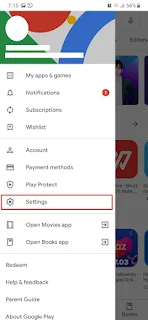
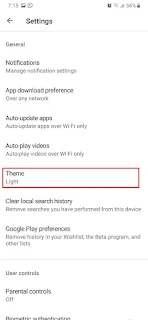


Posting Komentar